
Foto ọ bụla mere site na ọbụna ọkachamara na-ese foto chọrọ nhazi iwu na onye nchịkọta akụkọ eserese. Niile mmadụ niile nwere ndọghachi azụ dị mkpa ka ewetuo ya. Ọzọkwa n'oge nhazi ị nwere ike itinye ihe na-efu efu. A na-etinye ihe mmụta a maka nhazi foto na Photoshop.
Nhazi Snapshot
Ka anyị leba anya na foto mbụ na nsonaazụ a ga-enweta na njedebe nke nkuzi ahụ. Anyị ga-egosi usoro nke nhazi foto nke nwa agbọghọ ahụ ma mee ya na "nrụgide" ka ọ bụrụ na nsonaazụ ahụ ka a na-ahụ anya nke ọma. N'ọnọdụ dị mma, a chọghị maka mmezi (n'ọtụtụ ọnọdụ).
Isi mmalite:

Ngosipụta nhazi:

Nzọụkwụ ndị e weere:
- Mkpochapu obere na nnukwu ntụpọ;
- Ido anya nke anụahụ gburugburu anya (mkpochapụ nke okirikiri n'okpuru anya);
- Emecha anụ ahụ.
- Jiri anya mee ọrụ;
- Goldscore Ìhè na ebe gbara ọchịchịrị (amaokwu abụọ);
- Mgbazi obere agba;
- Na-ewusi nkọ mpaghara dị iche iche - anya, egbugbere ọnụ, nku anya.
Tupu ịmalite dezie foto na Photoshop, ịkwesịrị ịmepụta otu-akpụ akpụ na igodo.

Yabụ, anyị ga-ahapụ oyi ndabere (isi iyi) na anyị nwere ike ileru nsonaazụ nke ọrụ anyị. Ọ bụ naanị emechara: clamp Alt. Wee pịa akara ngosi anya dị nso oyida. Ihe a ga-agbanyụ akwa niile dị elu ma na-achọpụta isi mmalite. Kwado n'ígwé n'otu ụzọ ahụ.
Kwụpụ 1: Wepụ ntụpọ akpụkpọ ahụ
Jiri nlezianya leba anya na ihe nlereanya anyị. Anyị na-ahụ ọtụtụ ntụpọ ojii, obere wrinkles na folda dị na anya. Ọ bụrụ na achọrọ ọdịdị nke ọdịdị, mgbe ahụ, ntụpọ gị na a na agbanyeghị na-ekpe. Anyị, maka ebumnuche iku akwụkwọ, wepu ihe niile na-ada. Maka mgbazi nrụzi, ị nwere ike iji ngwaọrụ ndị a: "Iweghachi ahịhịa", "stampụ", "ịmachi" . Na nkuzi anyị na-eji "Iweghachi ahịhịa".
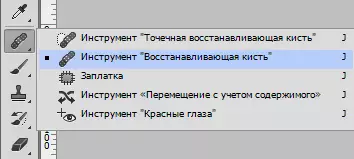
Ọ na-arụ ọrụ dị ka ndị a:
- Mwekota Alt. Anyị na-eji akpụkpọ ahụ dị ọcha dị ka ihe ga-ekwe omume.
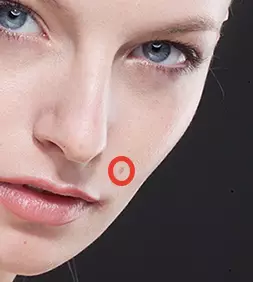
- Mgbe ahụ anyị na-ebugharị ihe atụ ahụ na-egbochi ya na ntụpọ wee pịa ọzọ. Osisi ahụ ga-eji dochie ụda olu ahụ na ụda nlele ahụ.
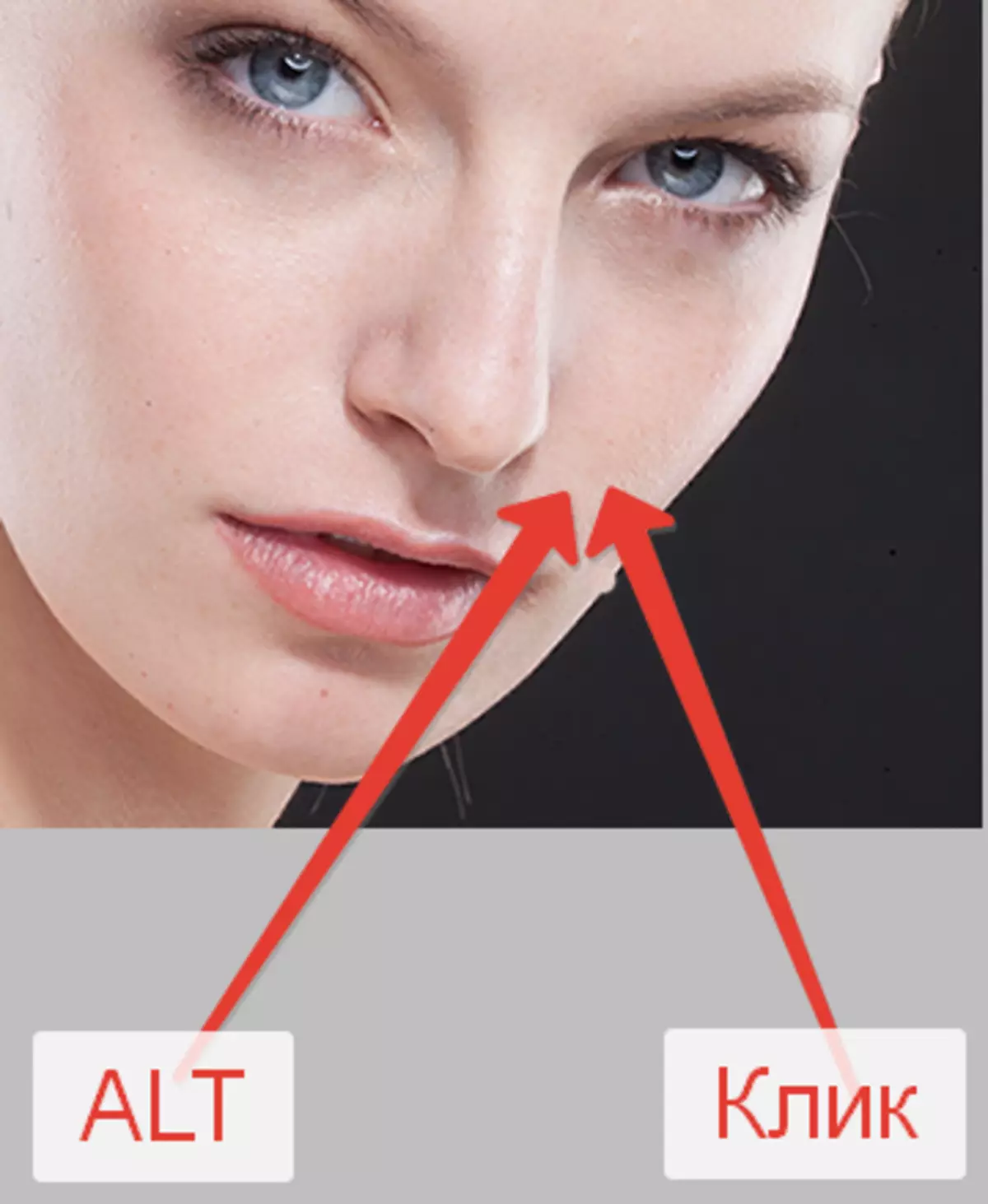
Ekwesịrị ịtụtụrụ ahịhịa ndị ahụ ka ọ maa mma ahụ, mana ọ bụghị nnukwu. Na-abụkarị 10-15 pikselụ zuru ezu. Ọ bụrụ na nha ahụ họpụtara karịa, a na-akpọ "udi ederede" enwere ike. N'ihi ya, hichapụ ntụpọ niile nke anaghị adabara anyị.

GỤKWUO:
Regenerating ahịhịa na Photoshop
Mezie odidi na photoshop
Kwụpụ 2: Mee ka akpụkpọ ahụ gị gburugburu
Anyị na-ahụ na ihe atụ ahụ nwere ọchịchịrị gbara ọchịchịrị n'okpuru anya. Ugbu a, anyị ga-ebipụ ha.
- Mepụta oyi akwa ọhụrụ site na ịpị akara ngosi na ala palette.
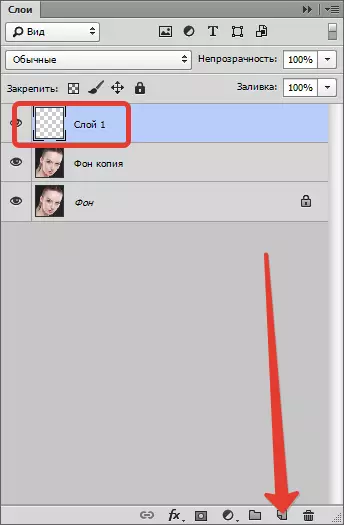
- Wee gbanwee ọnọdụ overlay maka oyi akwa a "Ìhè Dị nro".

- Were ahịhịa ma hazie ya, dị ka nseta ihuenyo.

Ụdị "dị nro".
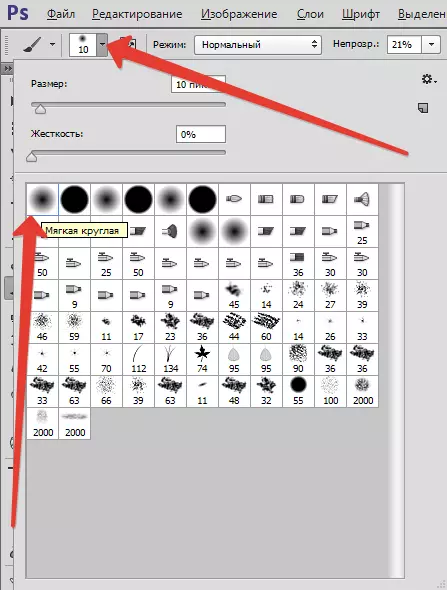
Ogwe aka 20.

- Mwekota Alt. Anyị na-ejikwa ụdị akpụkpọ ahụ dị n'akụkụ nsogbu nsogbu. Ihe ahịhịa a (ụda enwetara) ma tee okirikiri n'okpuru anya (na mepụtara oyi).
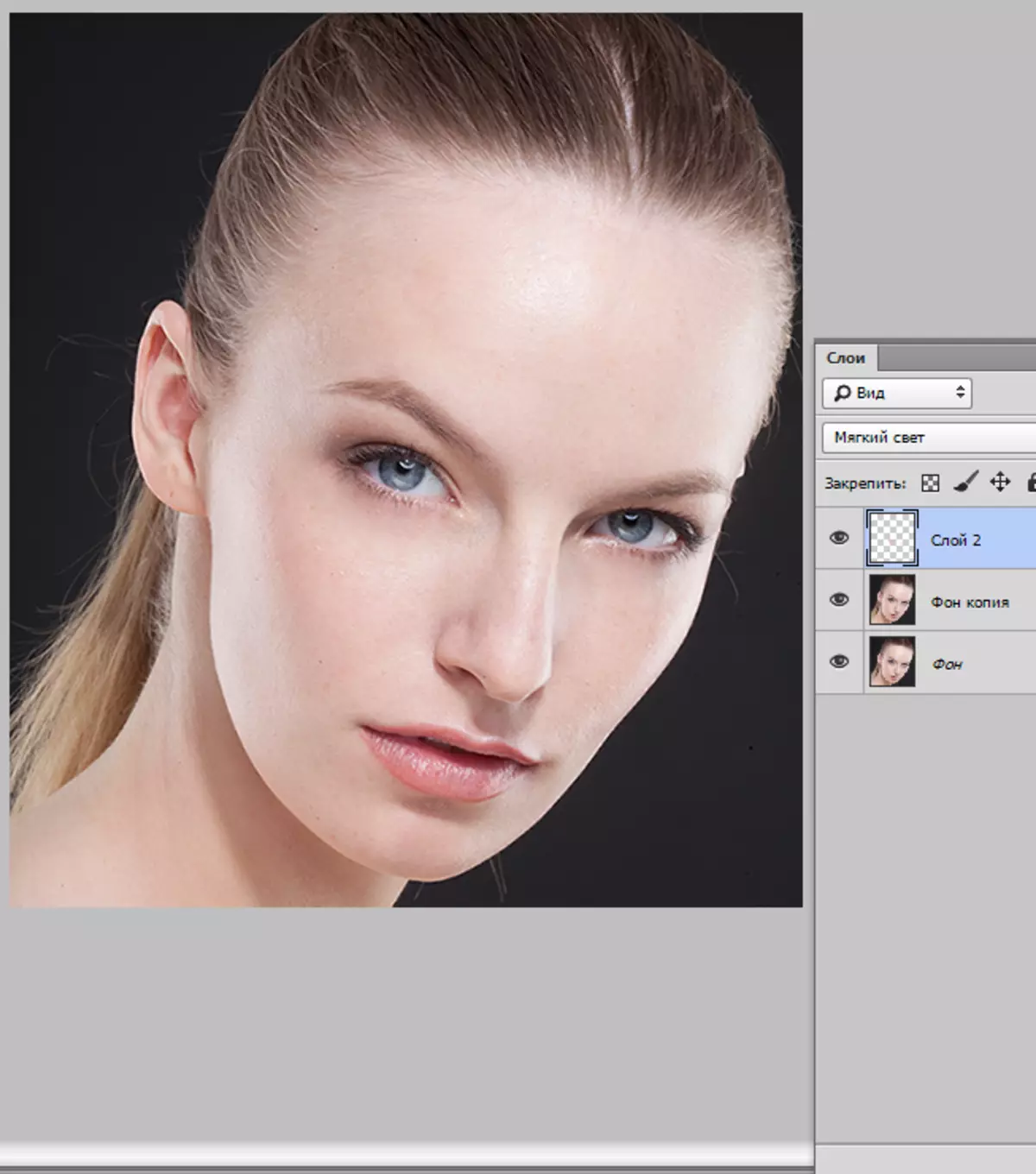
Gụkwuo: Wepu Bats na ọnya n'okpuru anya na Photoshop
Kwụpụ 3: Mechaa anụ ahụ
Iji kpochapụ ihe kachasị ntakịrị, jiri nzacha ahụ "Blur n'elu elu".
- Anyị ga-ebu ụzọ mepụta njikọta usoro Ctrl + Sthing + Alt + e . Omume a na - emepụta oyi akwa n'elu palette na nsonaazụ niile etinyere na nke a.
- Wee mepụta otu oyi akwa a ( Ctrl + J. ). Palette n'àkwà mgbe usoro abụọ a:

- Nọgide na-eme nke ọma, na-achọ nzacha "Blur n'elu elu".
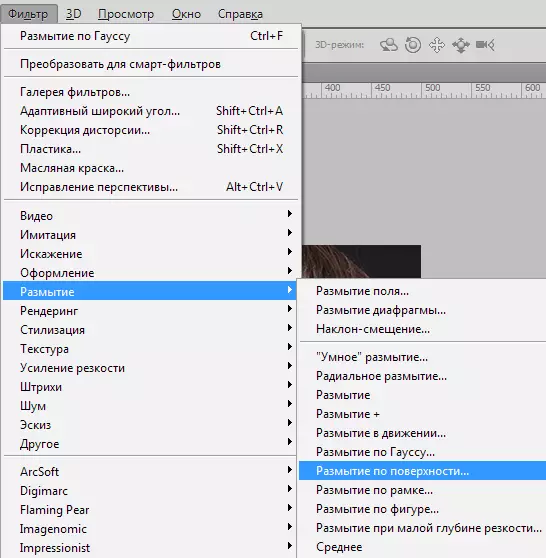
- Ihe onyonyo a dị ka na nseta ihuenyo. Uru nke oke "Aihahellius" kwesịrị ịdị ihe dị ka ugboro atọ "Sidius".
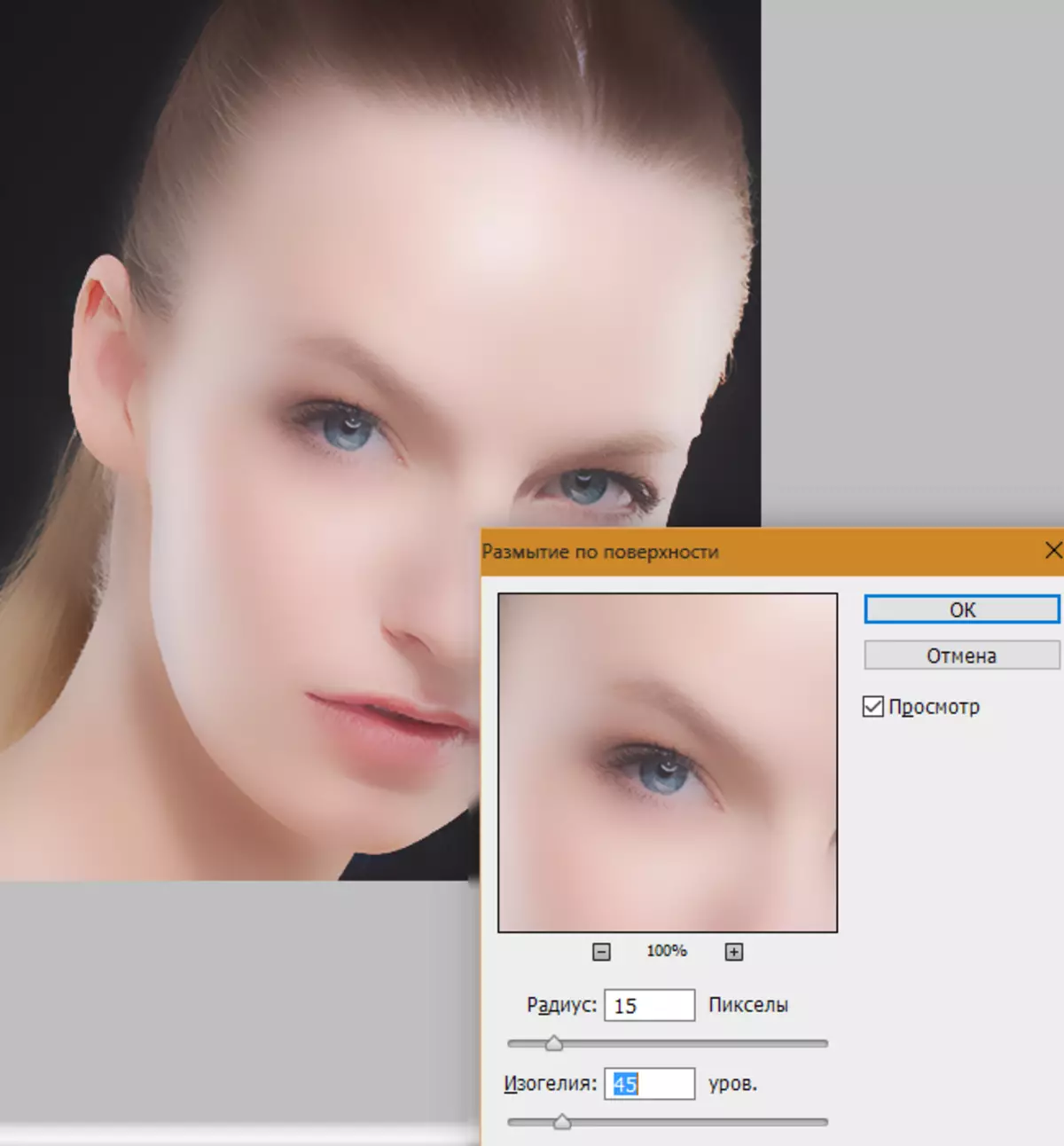
- Ugbu a, a ga-ahapụrịrị na blor ahụ naanị na akpụkpọ ahụ nke ihe nlereanya, ma ọ bụghị n'ike n'ike. Iji mee nke a, mepụta nkpuchi ojii maka uto ya. Mwekota Alt. Ma pịa akara ngosi nke nkpuchi na palette nke n'ígwé.

Dị ka anyị na-ahụ, ndị mepụtara nkpuchi ojii kpuchitere mmetụta nke blur.
- Na-esote, were ahịhịa na otu ntọala ahụ tupu ("dị nro", 20% opacity), mana agba na-ahọrọ ọcha. Mgbe ahụ ị nwere ike ime ka akpụkpọ ahụ nke ihe nlereanya (na nkpuchi). Anyị na-anwa ịghara imetụ nkọwa ndị ahụ nke na-ekwesighi ịsa ahụ. Ike nke blur dabere na ego nke smears.
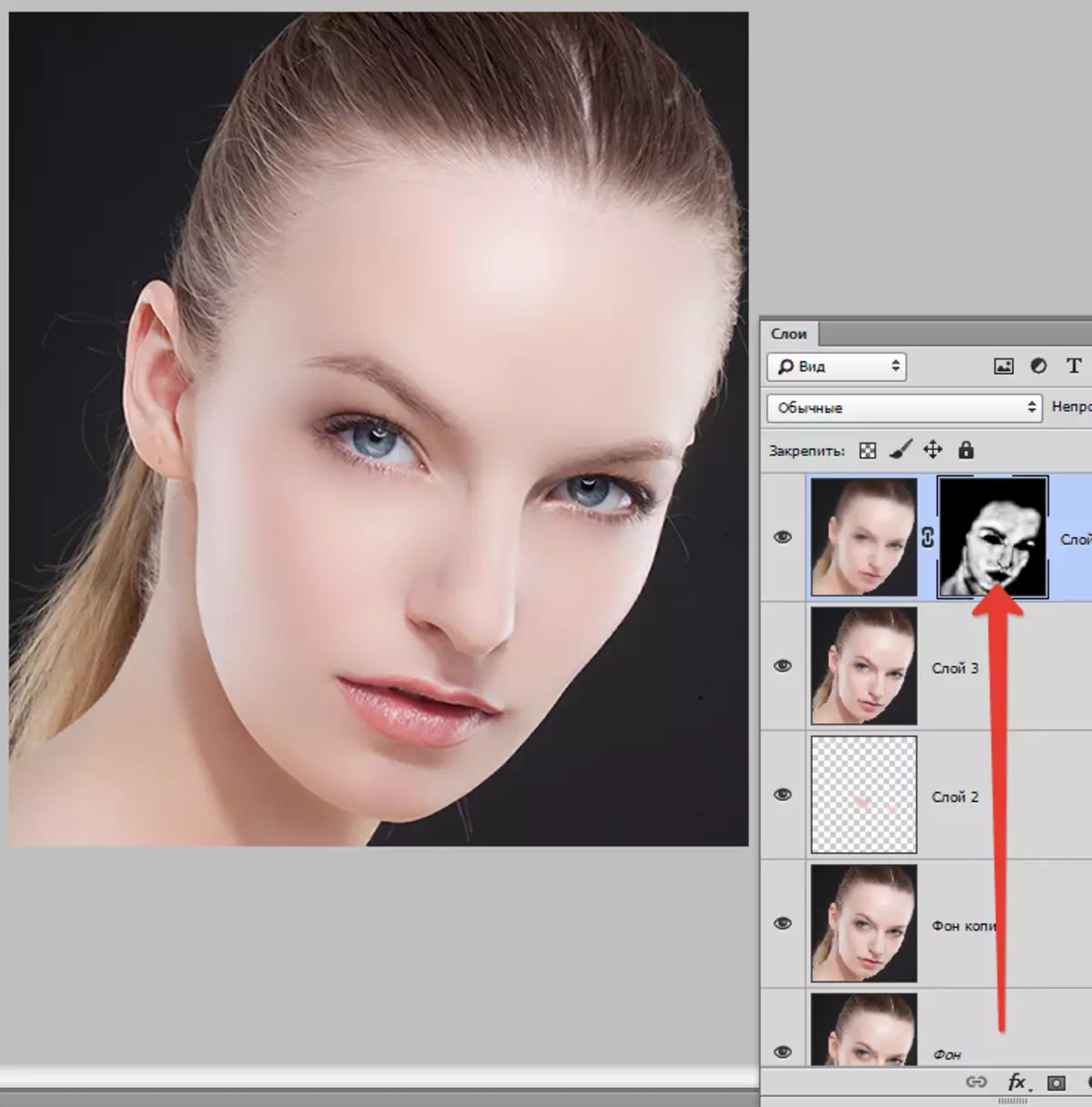
Si na ya:

Kwụpụ 5: Anyị na-ekwupụta ebe na-enwu gbaa na ọchịchịrị
Onweghi ihe ị ga-ekwu ebe a. Ka anyị na-asacha foto ahụ, anyị ji nwayọ doo anya anya, nwuo n'egbugbere ọnụ. Na-agbagide nku anya dị elu, nku anya na nku anya. I nwekwara ike iji ntutu isi mee ihe. Ọ ga-abụ akụkụ mbụ.
- Mepụta oyi akwa ọhụrụ wee pịa Shift + F5. . Na mpio ahụ mepee, họrọ juju 50% isi awọ.
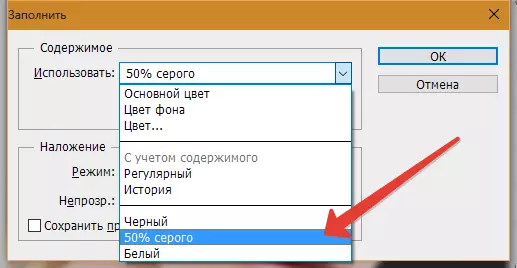
- Gbanwee ọnọdụ overlay maka oyi akwa a "Ikuku".
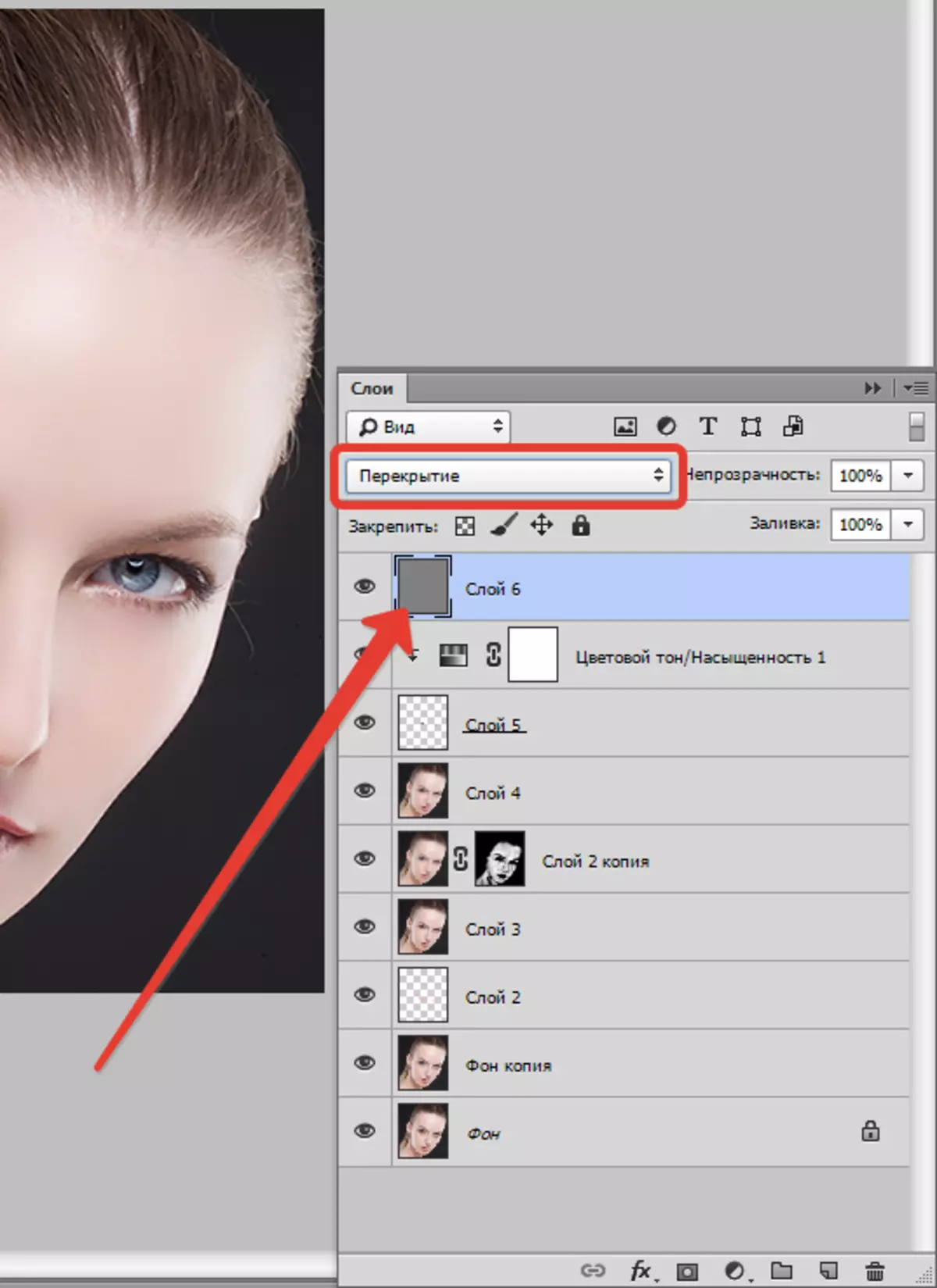
- Na-esote, were ngwa ọrụ "Fromter" na "Dimer".

Mkpughe na-egosi pasent 25.

Anyị na-aga site na ngalaba akọwapụtara n'elu. Ndepụta:
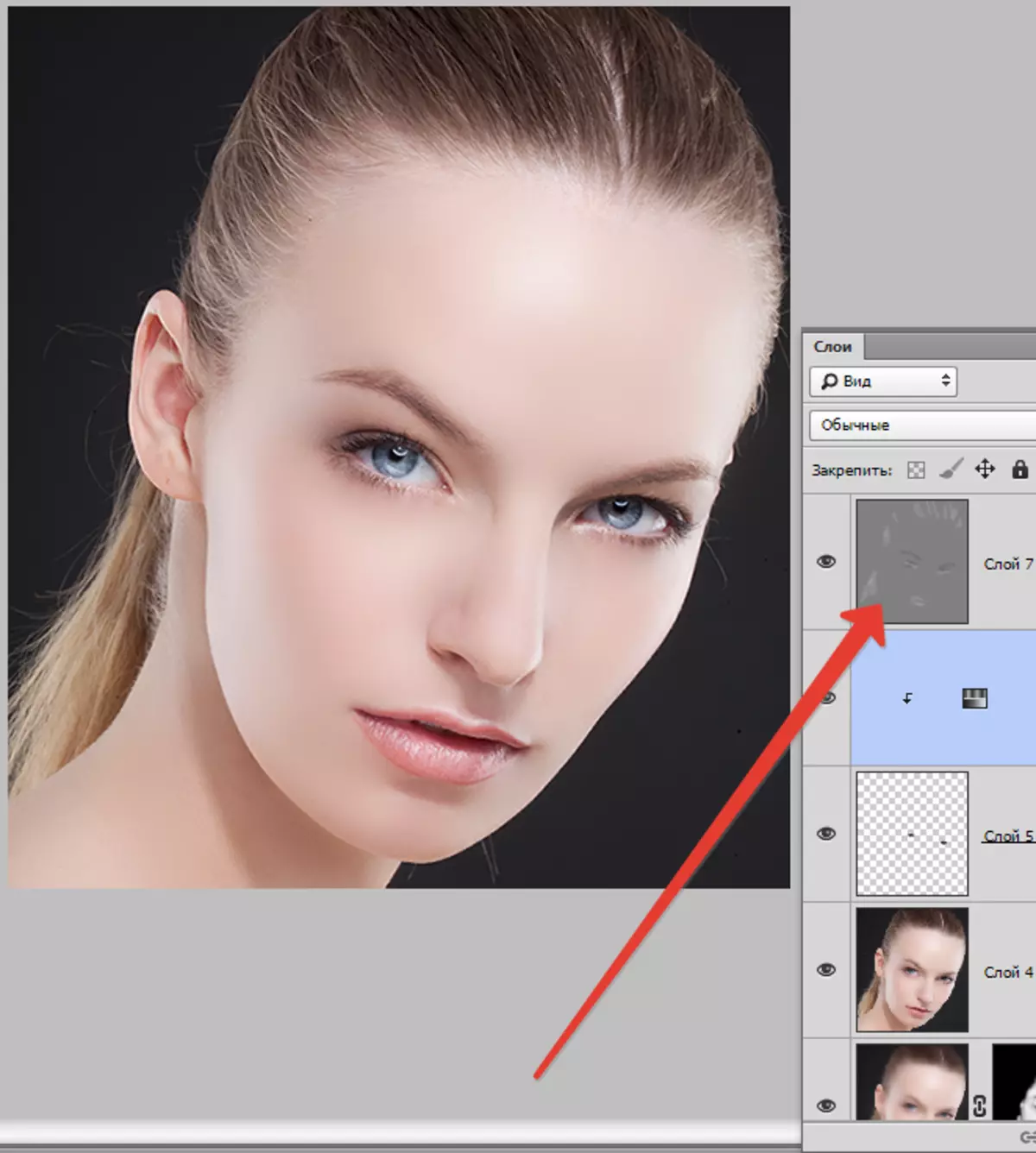
- Nke abụọ. Mepụta otu a na otu ngwaọrụ nwere otu ntọala anyị na-aga na ọchịchịrị na ebe ndị na-egbuke egbuke na ihe nlereanya. I nwekwara ike imesi Onyunyo (etemeete) dịtụ. Mmetụta a ga-akpọ nke ọma, yabụ ọ ga-adị mkpa iji blulu a. Gaa menu menu "Ntụgharị - Blur - Blur na Gaus" . Gosiputa obere radius (na anya) ma pịa Ọ DỊ MMA.
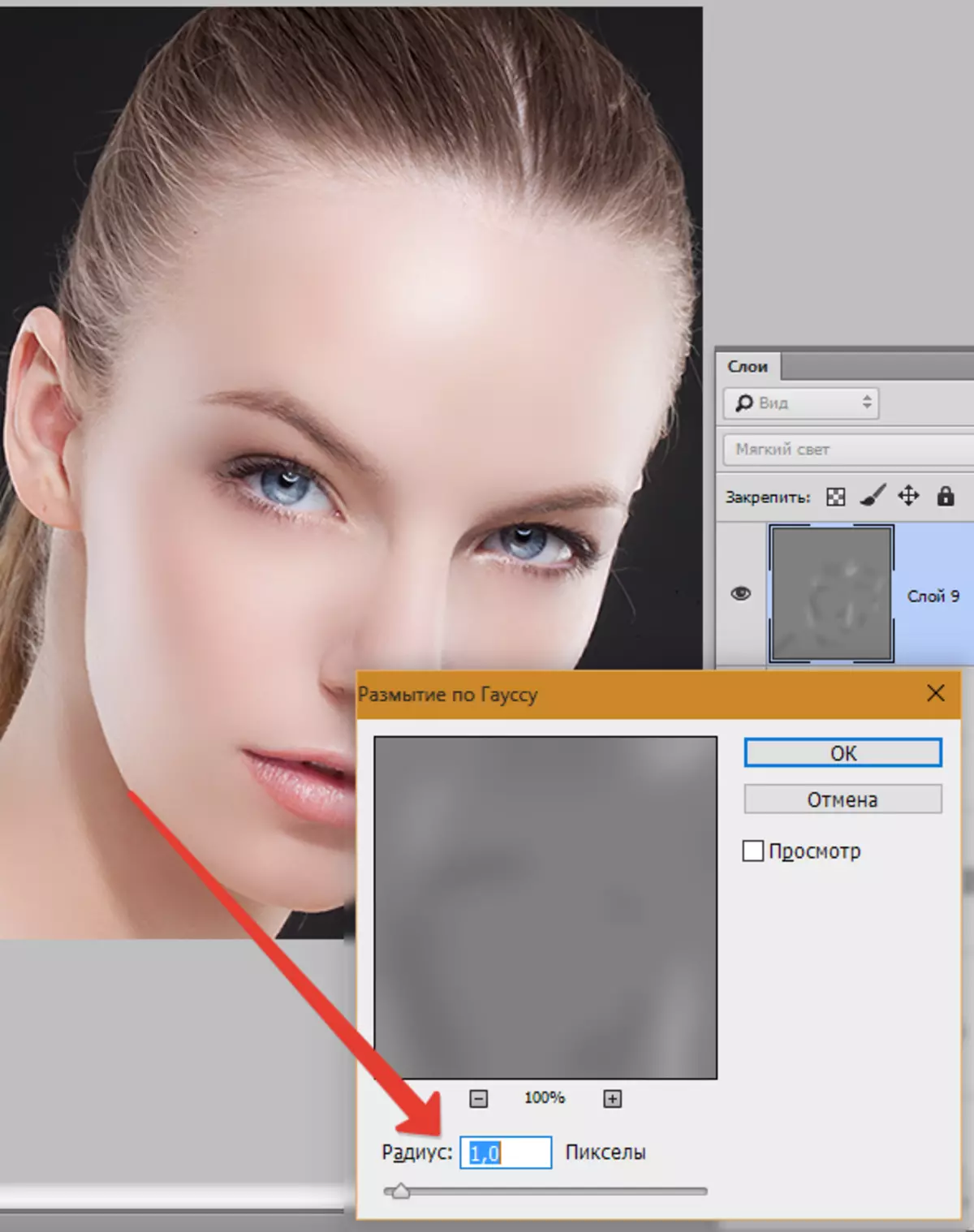
Kwụpụ 6: Izu mmiri
N'oge a, anyị na-agbanwe obere saturation nke ụfọdụ agba na foto ma gbakwunye iche.
- Anyị na-eji ezigbo oyi akwa "Achịcha".
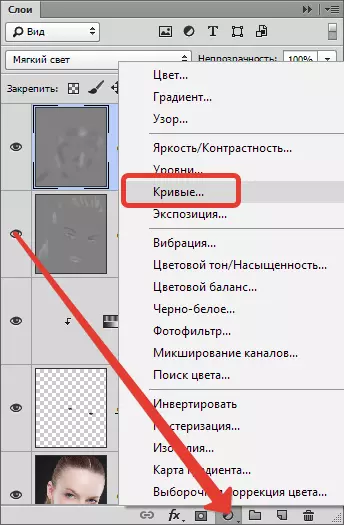
- Na ntọala oyido, na slide slide na etiti, na-eme ka ọdịiche dị na foto ahụ.
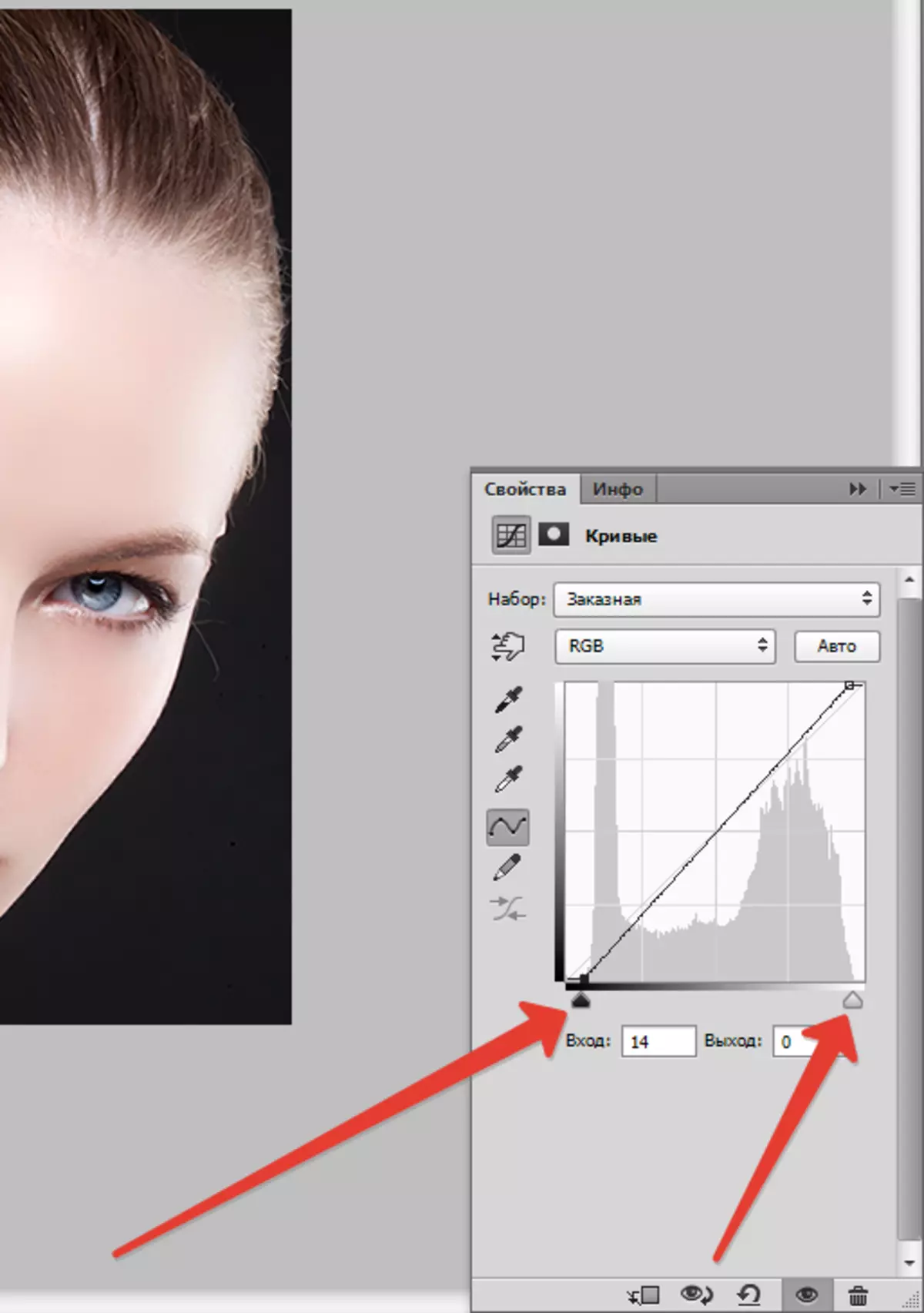
- Mgbe ahụ anyị tụgharịa na ọwa uhie uhie ma dọpụta onye ọkpụkpọ ojii gaa n'aka ekpe, na-ezu ike ụda uhie.
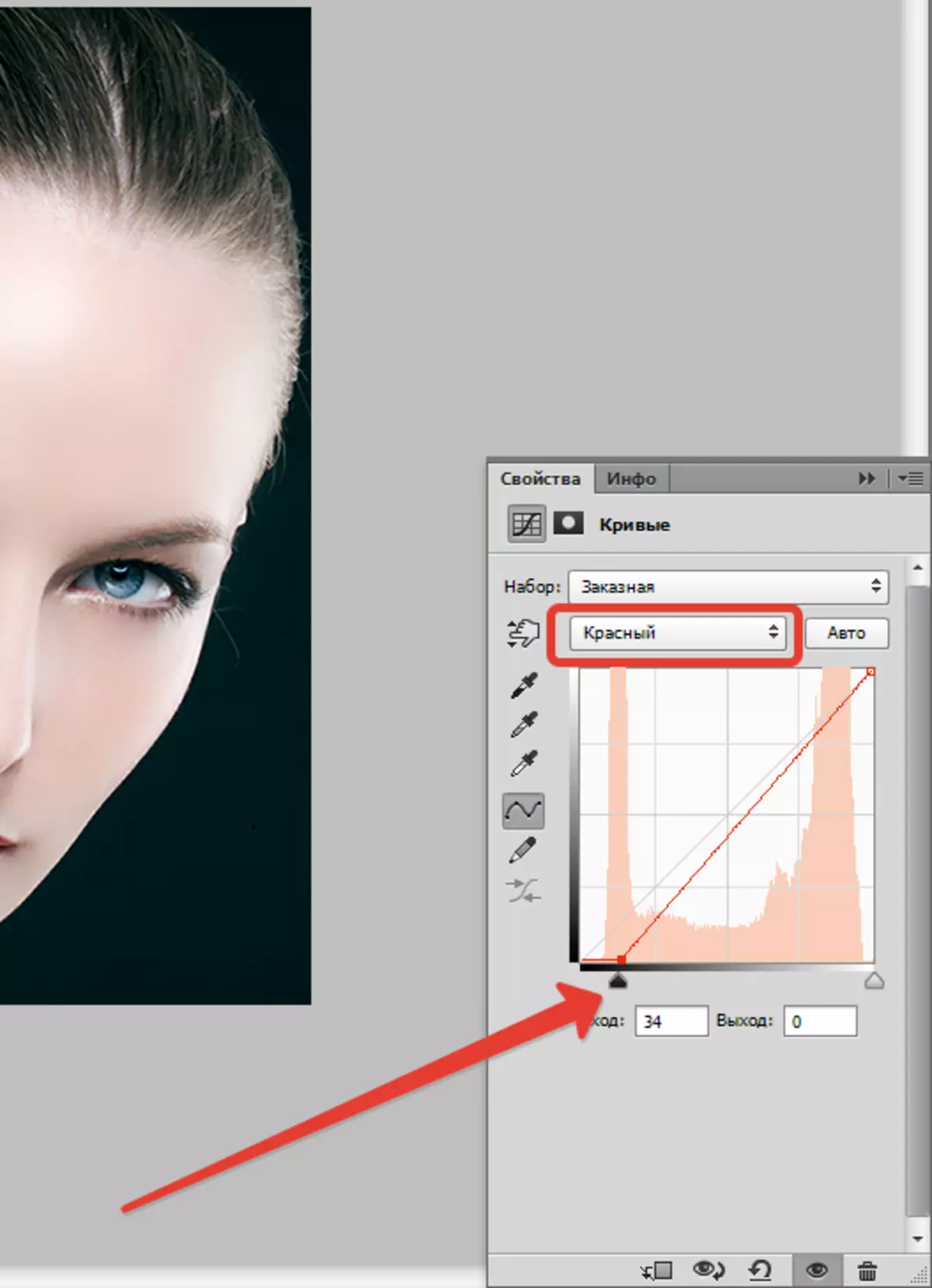
Ka anyị leba anya na nsonaazụ:

Gụkwuo: Akwụkwọ ntụrụndụ ifuru na Photoshop
Kwụpụ 7: Na-ewusi ike
Ikpeazụ ogbo bụ ịkwalite nkọ. You nwere ike iji foto a niile, ị nwere ike ịmata ọdịiche dị n'etiti gị, egbugbere ọnụ, n'ozuzu, saịtị ndị dị mkpa.
- Mepụta akara ukwu ( Ctrl + Sthing + Alt + e ), gaa na menu "Ntụgharị - ndị ọzọ - ọdịdị agba".

- Hazie nzacha ahụ ka naanị obere nkọwa nwere ike ịhụ.
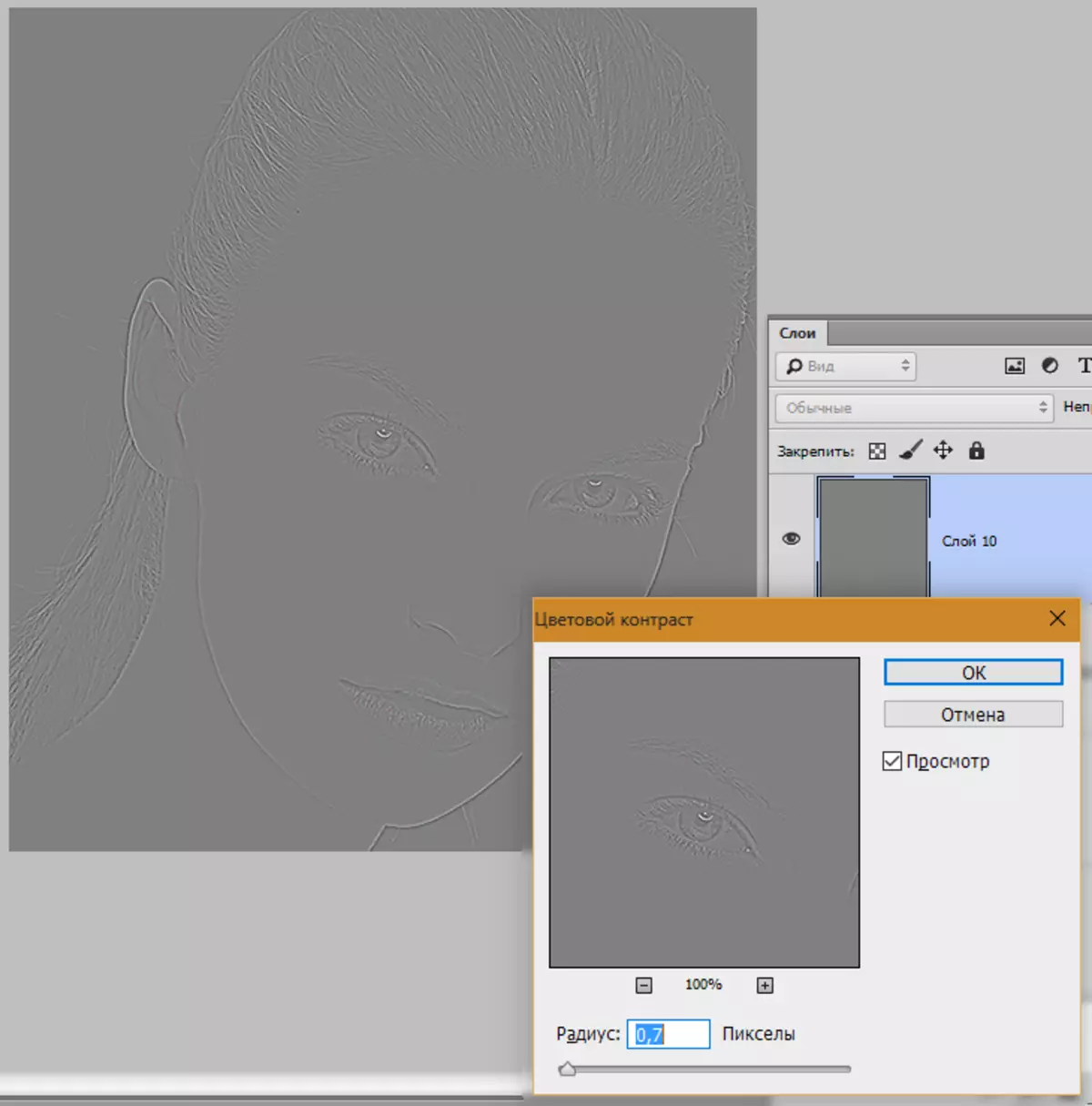
- Mgbe ahụ, a ga-enwe nkụ nke mkpịsị ugodi. Ctrl + Shift + gị , ma mgbe agbanwee ọnọdụ na-enweghị isi "Ikuku".
- Ọ bụrụ na anyị chọrọ ịhapụ ihe dị iche na mpaghara dị iche, anyị na-emepụta nkpuchi ojii na ahịhịa ọcha na-emeghe nkọ ebe ọ dị mkpa. Lee ka esi eme ya, anyị atụlelala karịa.

Gụkwuo: Otu esi eme ka nkọ na Photoshop
Na nke a, ndị anyị maara usoro isi maka nhazi foto na Photoshop agwụla. Ugbu a foto gị ga-adị mma ka mma.
